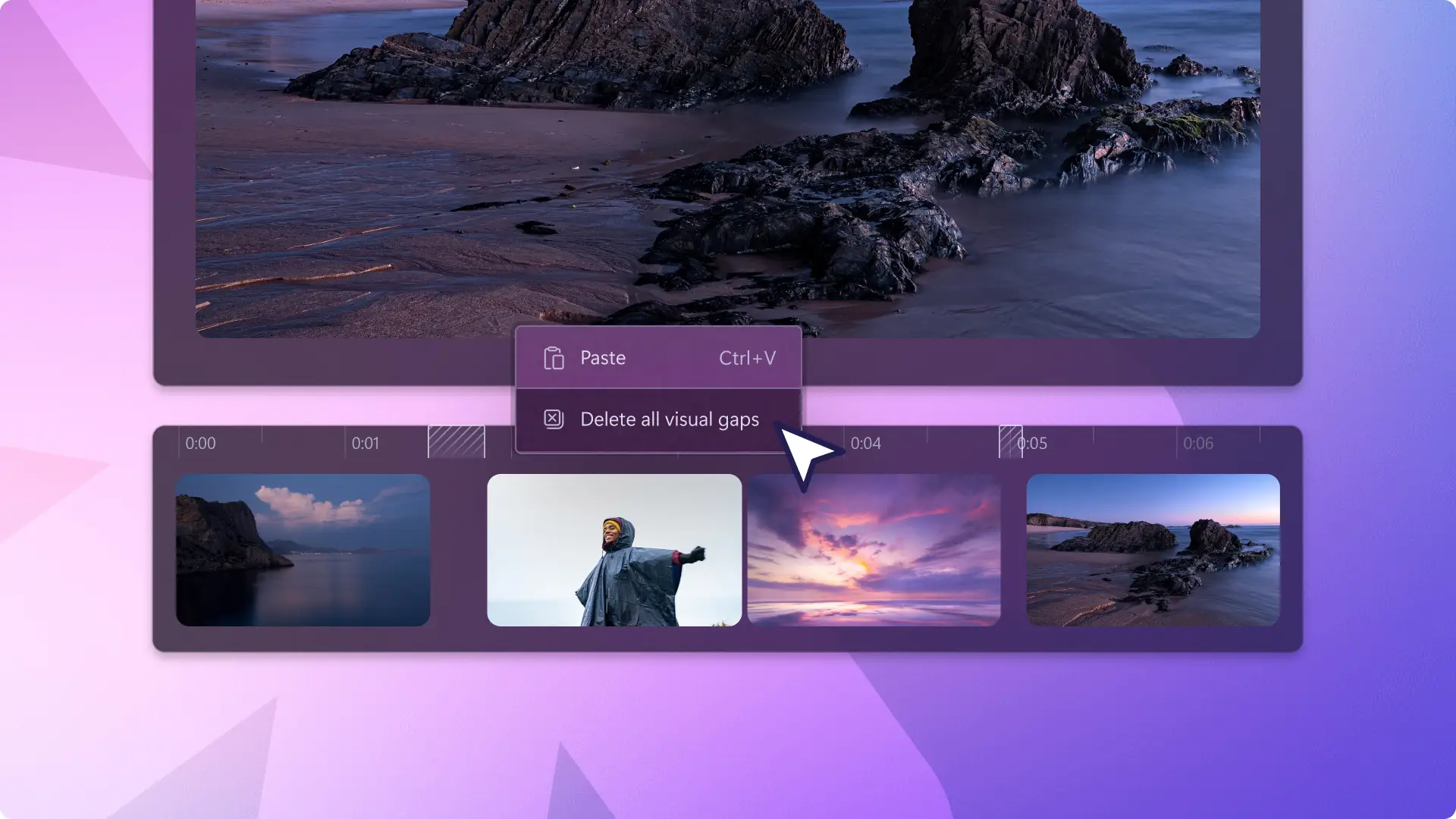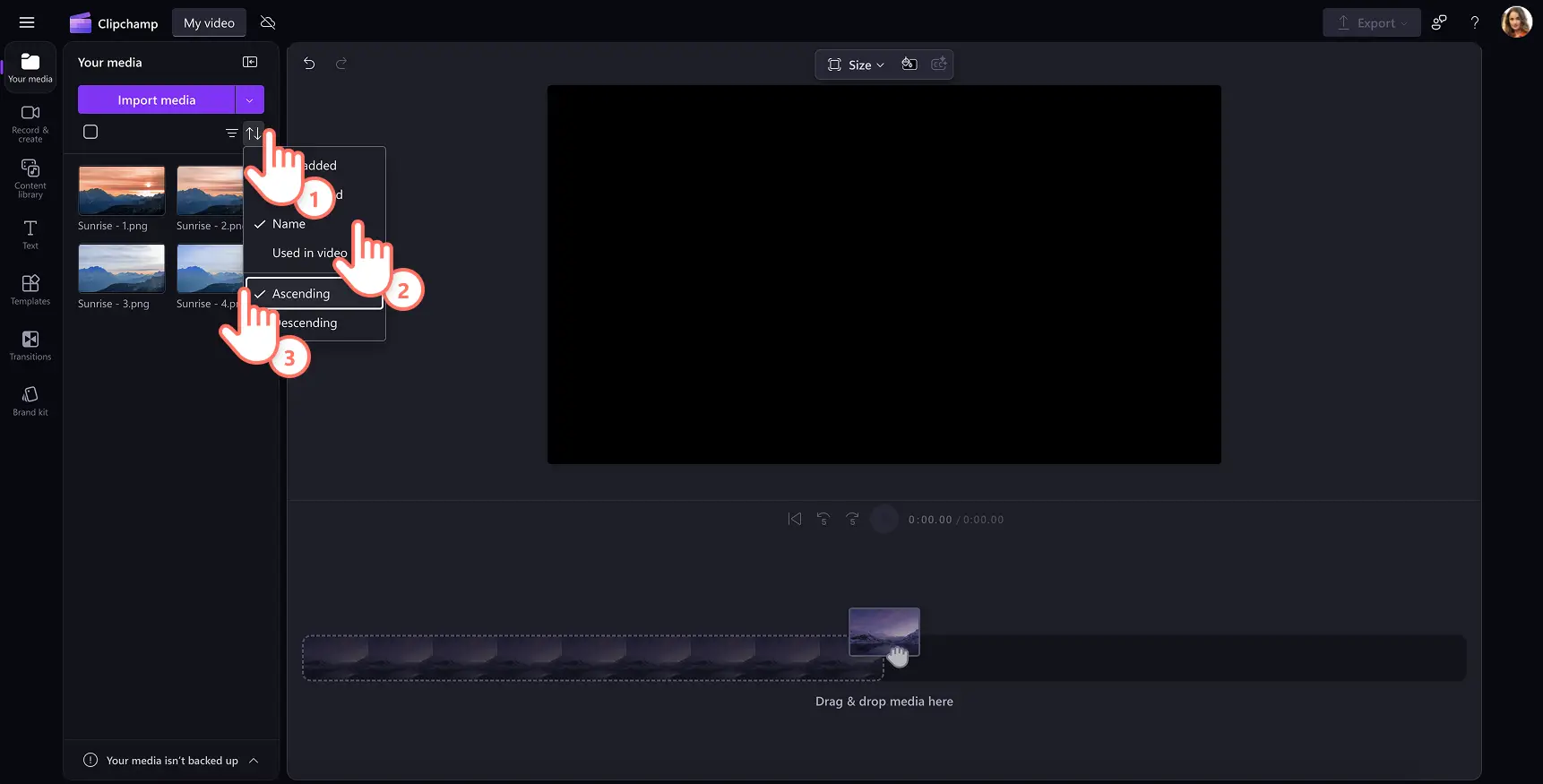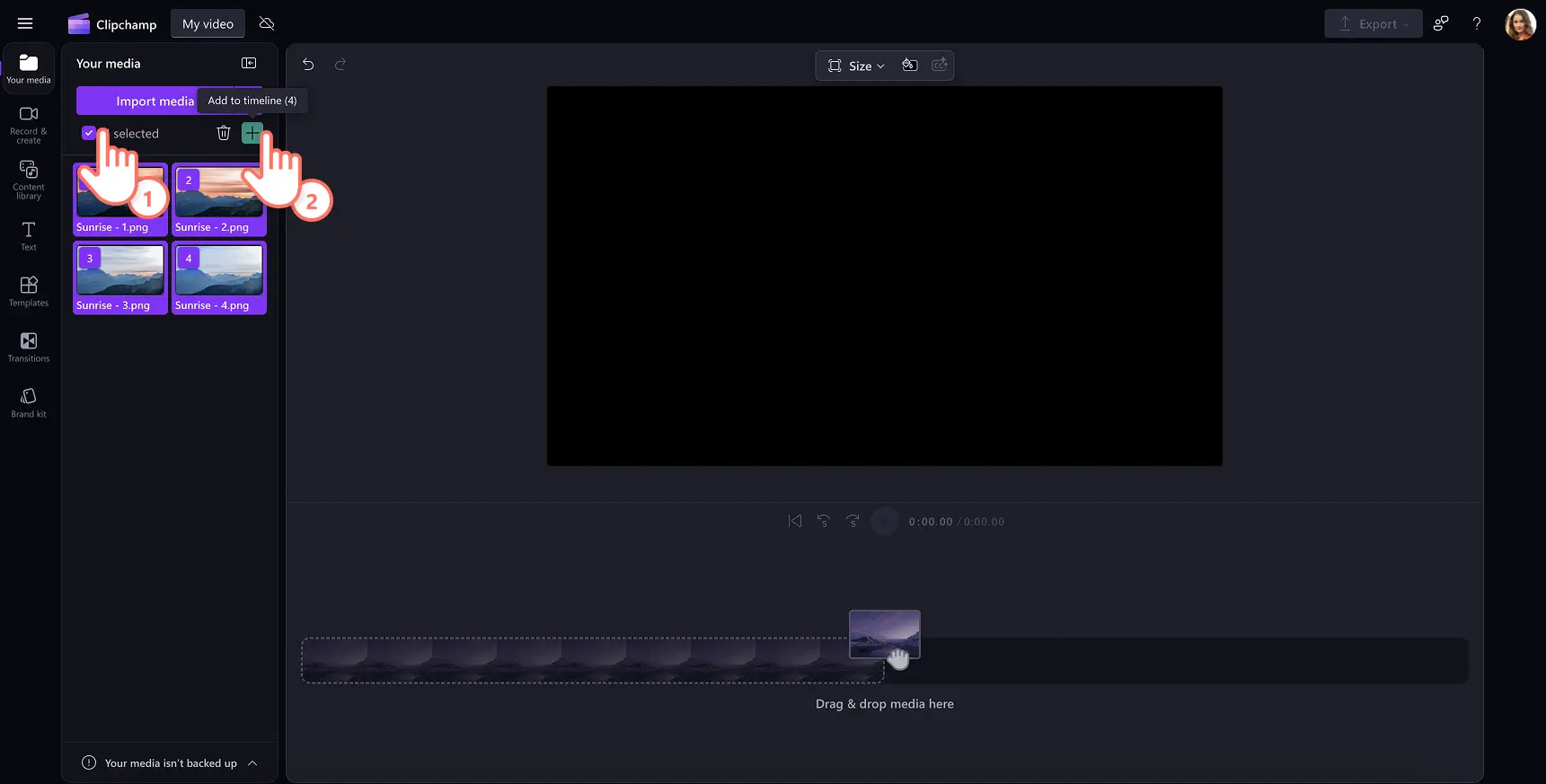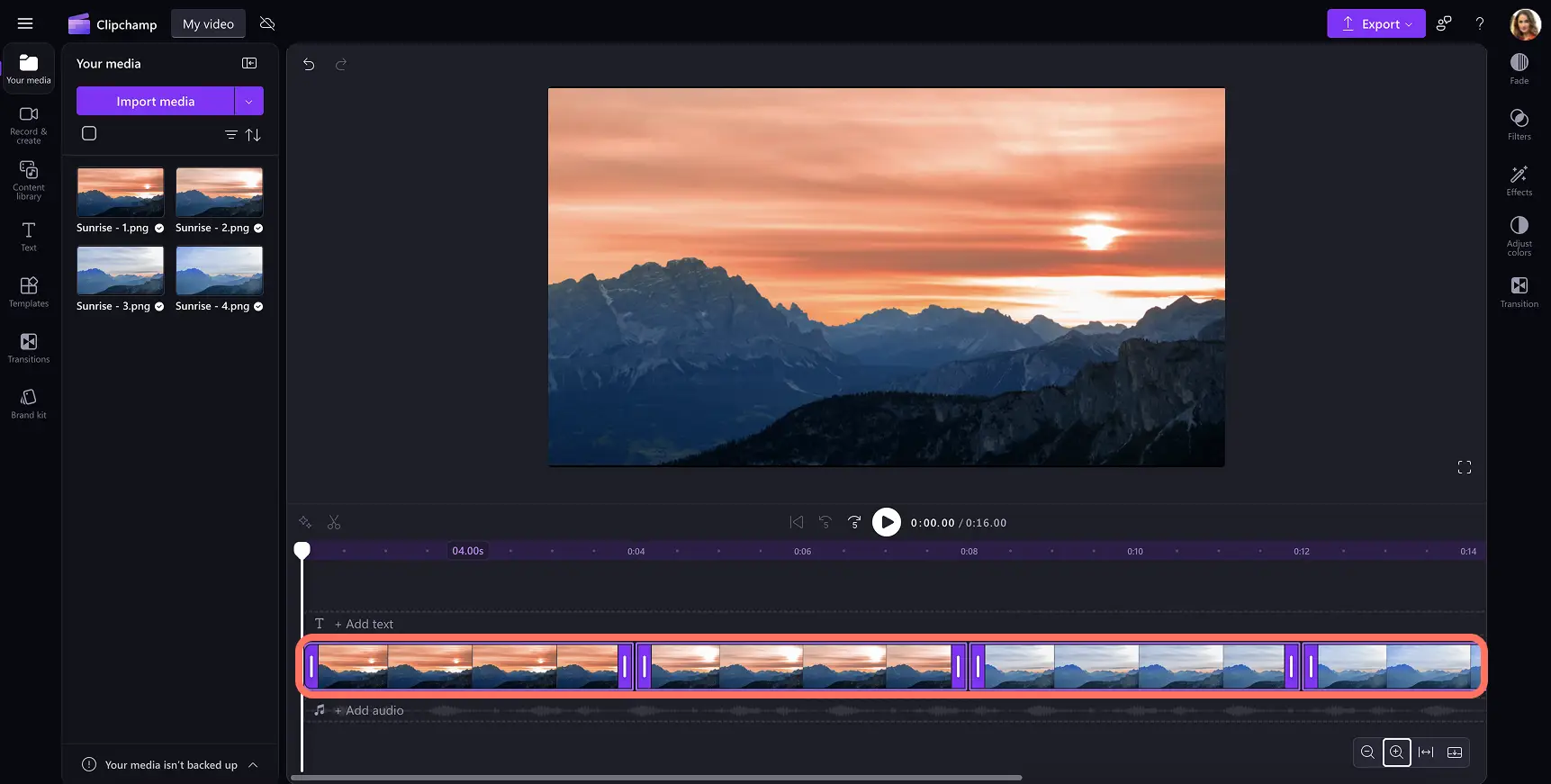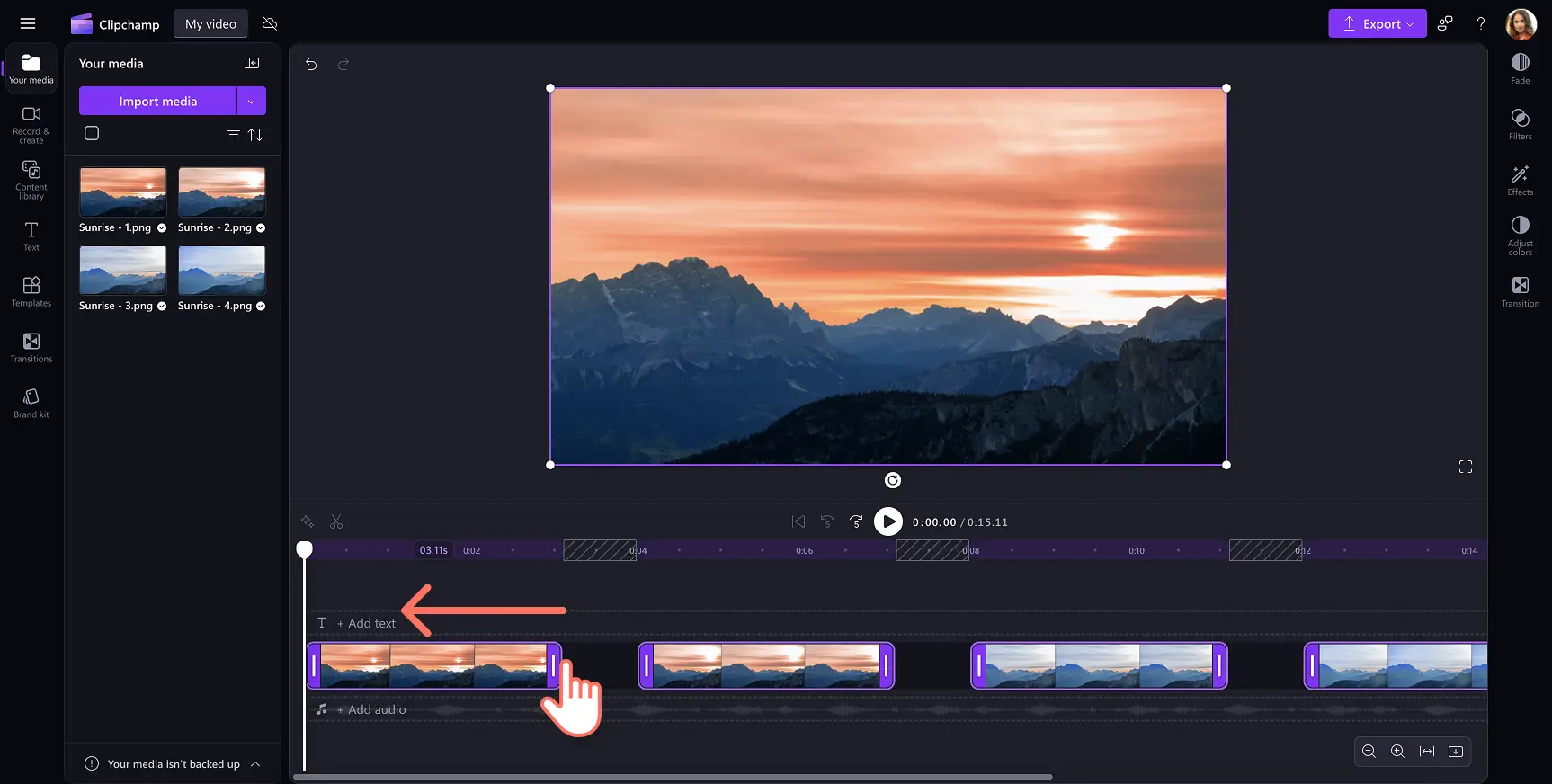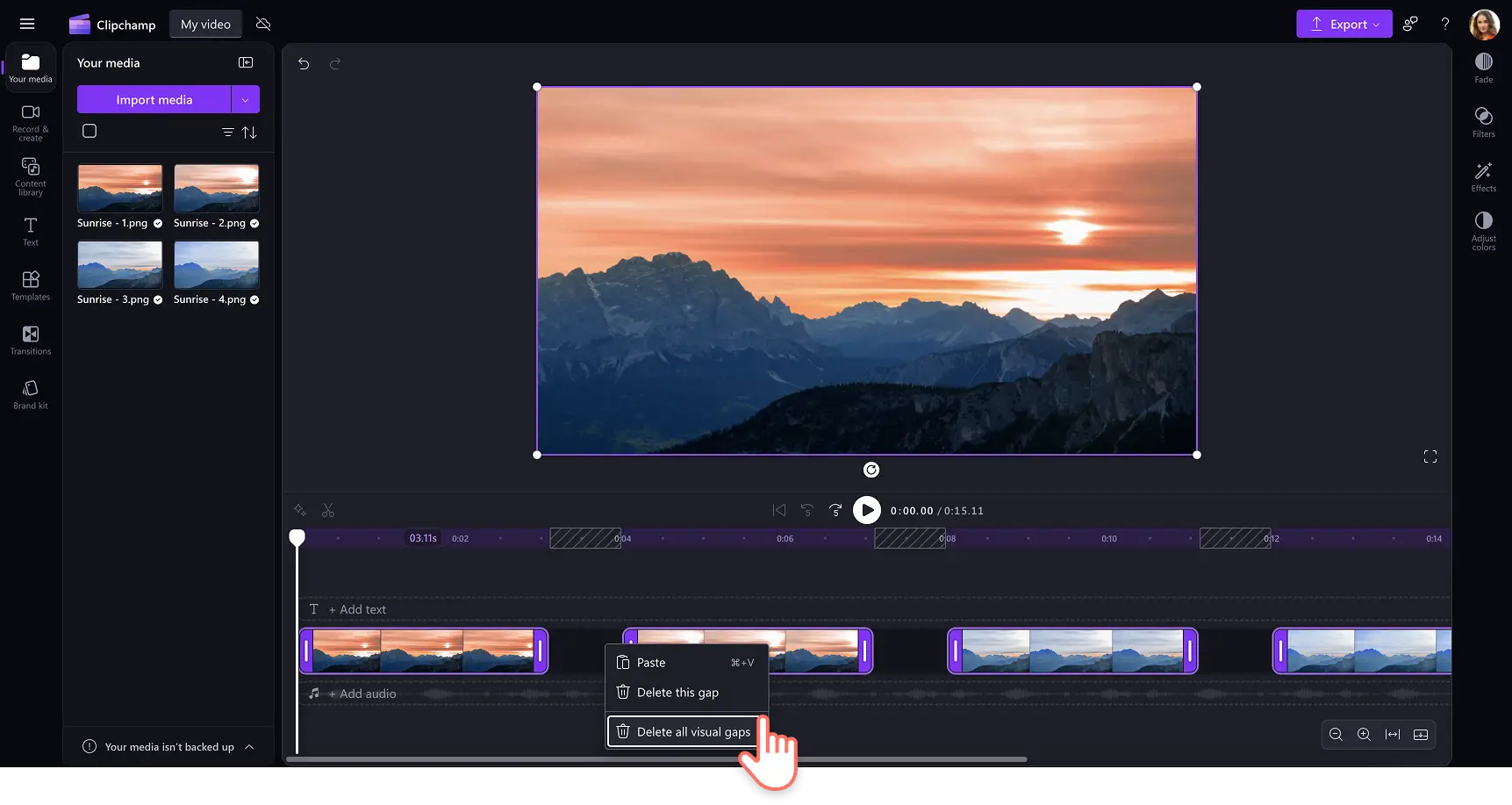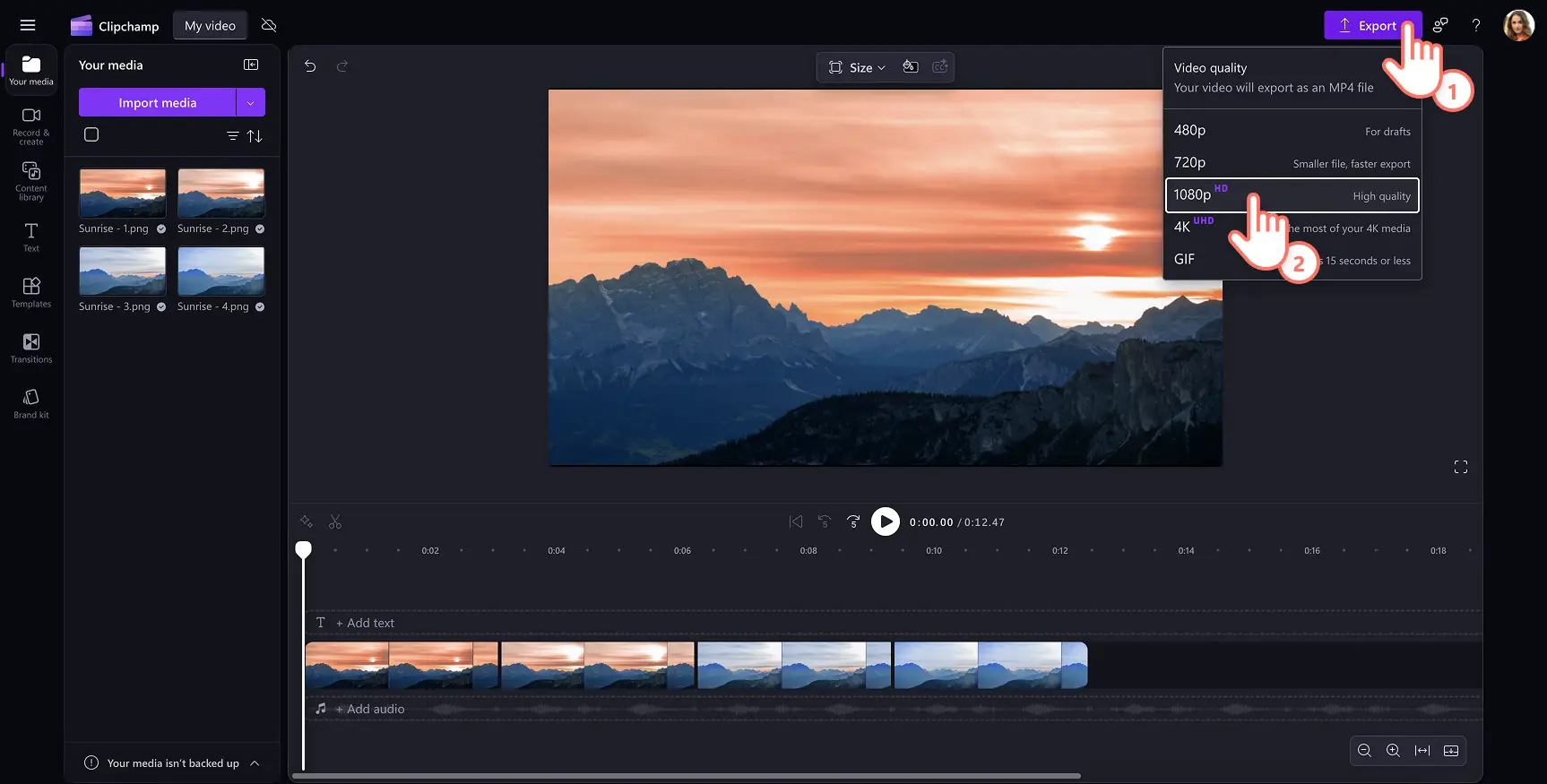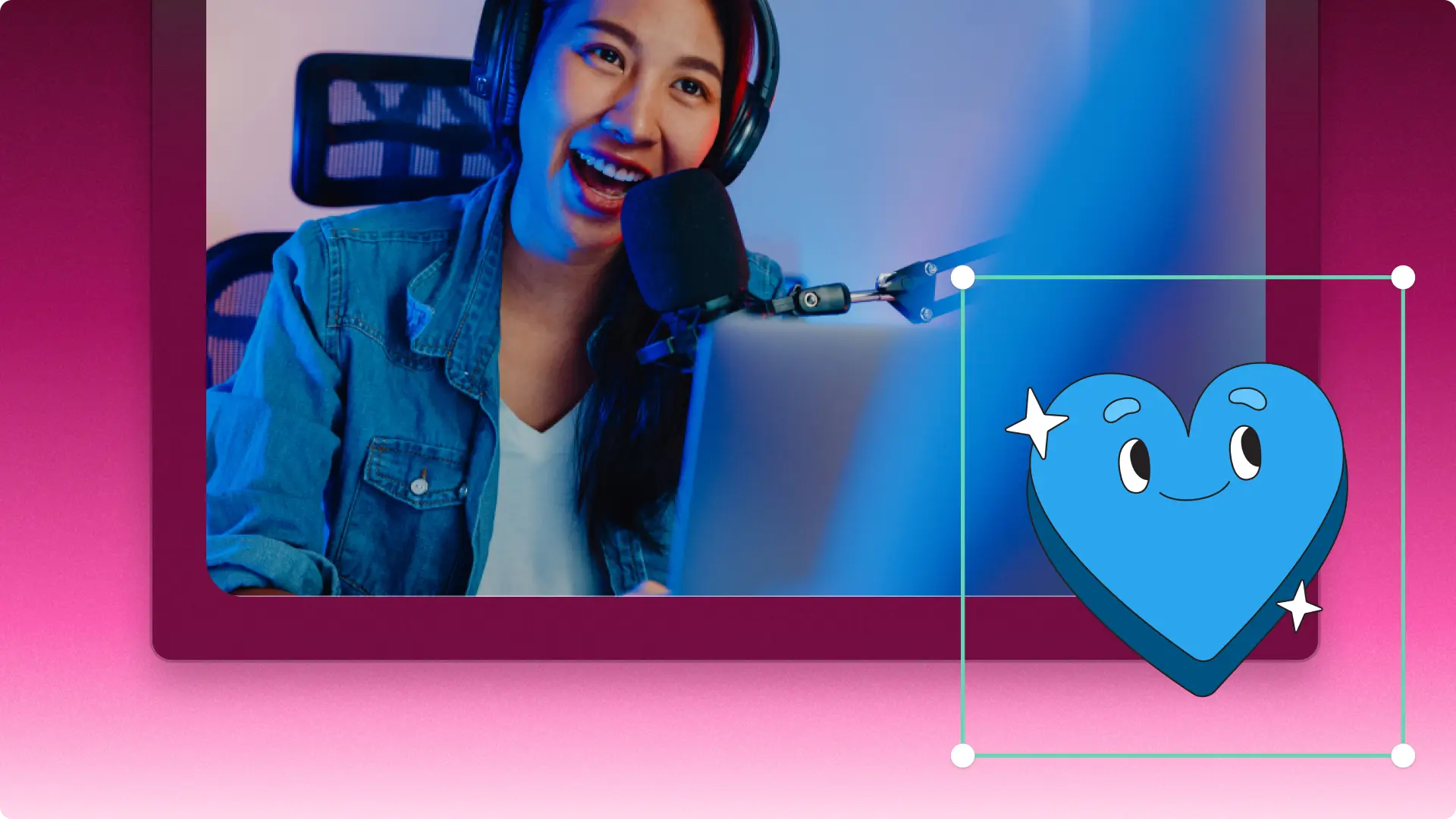Atenție! Capturile de ecran din acest articol sunt din Clipchamp pentru conturile personale. Aceleași principii se aplică și pentru Clipchamp pentru conturile de la locul de muncă sau de la școală.
Pe această pagină
Fotografierea lentă este un stil video artistic, în care spectatorii pot vedea literalmente timpul zburând.Aceste videoclipuri pot fi captivante indiferent de ceea ce este capturat, cum ar fi străzile aglomerate ale orașului, flori înflorite și chiar apusuri de soare.
Transformați fotografiile într-un videoclip rapid cu fotografiere lentă sau GIF, fără a fi nevoie de editare video complexă.Descoperiți cum să faceți un videoclip cu fotografiere lentă utilizând Clipchamp editor video și aflați sfaturi prietenoase pentru începători pentru a le face să arate profesionist.
Cum se face un videoclip cu fotografiere lentă utilizând imagini
Pasul 1. Importul fotografiilor sau fișierelor media
Fă clic pe butonul de import media fila media din bara de instrumente.Navigați prin fișierele de pe computer sau conectați OneDrive pentru a importa fotografii pentru a crea un videoclip cu fotografiere lentă.
Dacă utilizați un număr mare de fotografii, sortați fotografiile înainte de a le adăuga în cronologia de editare video.Faceți clic pe butonul sortare din fila media de pe bara de instrumente și selectați numele și în ordine ascendentă.
Pasul 2.Aranjați fotografiile în cronologie
Adăugați imaginile la cronologie în orice ordine doriți.Glisați și fixați suportul media sau utilizați butonul plus verde care apare atunci când treceți cu mouse-ul peste orice suport media.
Dacă există un număr mare de active imagine, utilizați o comandă rapidă de editare făcând clic pe butonul casetei de selectare pentru a selecta toate elementele din fila media.În continuare, selectați butonul plus verde din fila media pentru a adăuga activele la cronologie cu un singur clic.
Toate fotografiile vor fi adăugate în cronologie.
Pasul 3.Ajustați lungimea imaginii
Pentru a edita mai multe imagini simultan pentru a ajusta durata, țineți apăsată tasta Shift de pe tastatură, apoi faceți clic pe imaginile din cronologie pentru a le edita pe toate simultan.Activele vor fi evidențiate.În continuare, glisați pur și simplu ghidajele de ajustare la stânga pentru a reduce lungimea miniaturii.Aspectul cu fotografiere lentă poate fi realizat prin ajustarea miniaturilor în jos, la o secundă sau la o secundă și jumătate.
Pasul 4. Ștergeți golurile cronologiei
Cronologia va evidenția toate golurile după ce toate activele video au fost trunchiate.Treceți cursorul peste spațiu și va apărea o pictogramă coș de gunoi.Faceți clic pe pictogramă pentru a elimina spațiul liber.Pentru a șterge toate spațiile din cronologia video cu fotografiere lentă, treceți cursorul peste spațiul liber, apoi faceți clic dreapta și faceți clic pe ștergerea tuturor spațiilor vizuale.
Pasul 5.Previzualizarea și salvarea videoclipurilor cu fotografiere lentă
Vizionează videoclipul final făcând clic pe butonul de redare. Când sunteți gata să salvați, faceți clic pe butonul de export și selectați o rezoluție video care se potrivește nevoilor platformei video.
Sfat: dacă fotografierea lentă este mai mare de 15 secunde, creați cu ușurință un GIF pe care să îl partajați pe rețelele de socializare.
Watch how to speed up videos tutorial
O altă tehnică pentru a realiza un aspect video cu fotografiere lentă este prin accelerarea unui videoclip de expunere de diapozitive pentru a prezenta timpul care trece.Aflați cum să accelerați un videoclip în Clipchamp utilizând acest tutorial video.
Cinci moduri de a cizela videoclipurile cu fotografiere lentă
Îmbunătățirea și ajustarea culorilor
Evoca diferite emoții de la vizualizatori, ajustând luminozitatea, contrastul și corectarea culorii videoclipului.Experimentați cu diferite aspecte, cum ar fi Filtre VHS și filtre alb-negru pentru a adăuga o atingere artistică la orice videoclip cu fotografiere lentă.
Overlay ambient background music
Permiteți ca muzica să vă ajute la relatarea videoclipurilor.Muzica instrumentală vă poate ajuta să creați un sentiment de ritm în videoclipul cu fotografiere lentă.Asigurați-vă că utilizați muzică fără drepturi de autor pentru a evita problemele legate de drepturile de autor atunci când postați pe Rolele Instagram sau platforme video scurte similare.Explorați Clipchamp bibliotecă de muzică și melodii originale perfecte pentru partajare pe social media.
Crearea de voiceover-uri sau înregistrări vocale cu inteligență artificială
Realizați un videoclip cinematic cu fotografiere lentă, adăugând o narațiune vocală.Creați un program realist Ai voiceovers în câteva minute, tastând un script și alegând o limbă și o voce preferată.Pentru creatorii care doresc să-l personal, încercați să scrieți un script video și înregistrarea vocii.Faceți ca clipele dvs. să devină artistice și să iasă în evidență pe orice flux de rețele sociale.
Utilizarea cadrelor și suprapunerii
Plasați suprapuneri video unice, cum ar fi bokeh efecte, scurgeri de lumină, sau refăcut lentilă pentru a adăuga interes vizual la un simplu time-pse.Puteți, de asemenea, să ușureze vibe cu stickere video sau nivelul de sus video cu cadre video decorative.
Adăugarea șabloanelor video introductive și de ieșire
Adăugați o introducere în subiectul cu fotografiere lentă sau adăugați pur și simplu un videoclip introductiv elegant pentru a se potrivi cu stilul de Videoclipuri YouTube sau canalul dvs.Alegeți din șabloane de introducere proiectate profesionist , create pentru a se potrivi cerințelor YouTube și a vă da un aspect îngrijit videoclipului cu fotografiere lentă.Datorită editării video cu fotografiere lentă coordonată, continuați să vă îmbunătățiți abilitățile de editare video prin învățare cum se face un videoclip de montaj sau trebuie să aibă efecte video de adăugat la videoclipuri.
Încearcă Clipchamp gratuit sau descarcă aplicația Clipchamp pentru Windows pentru a începe.